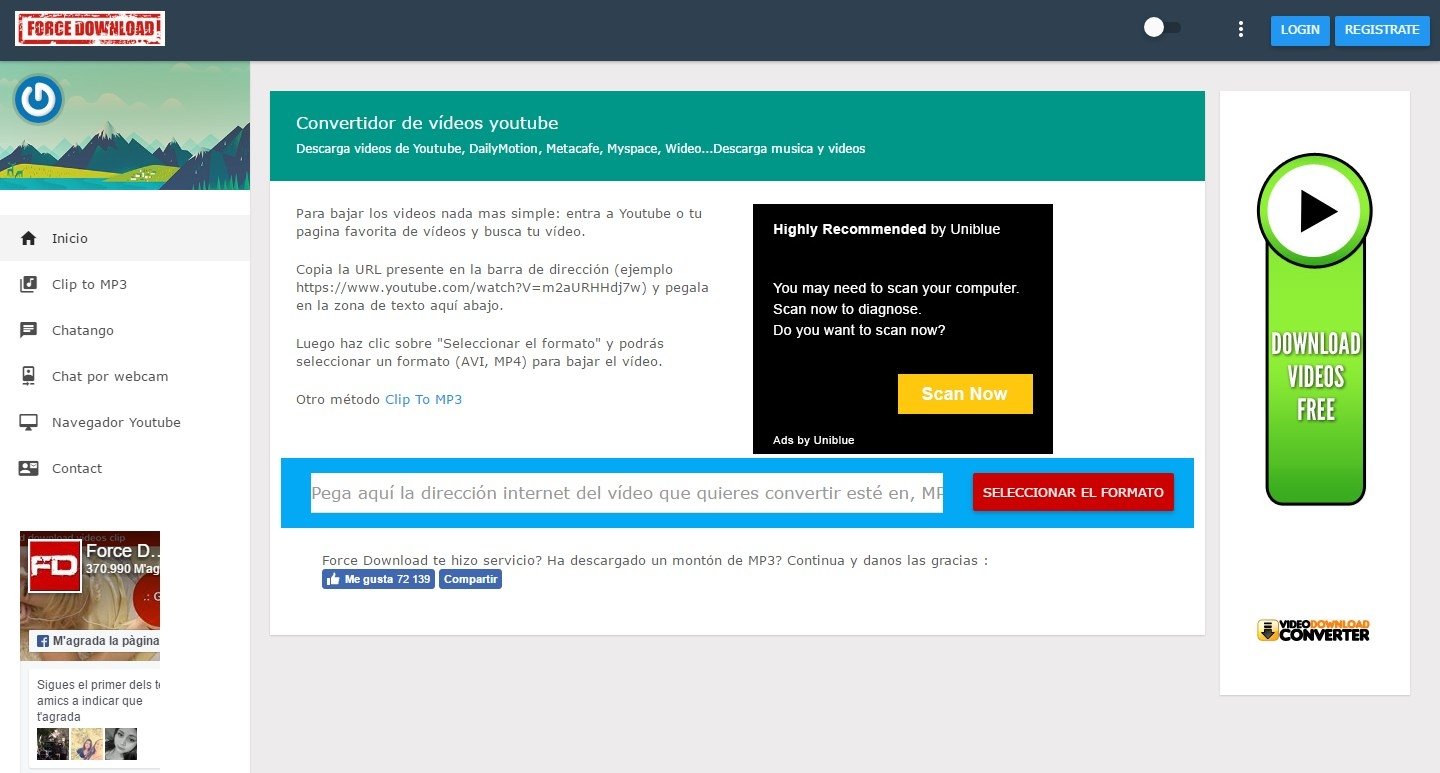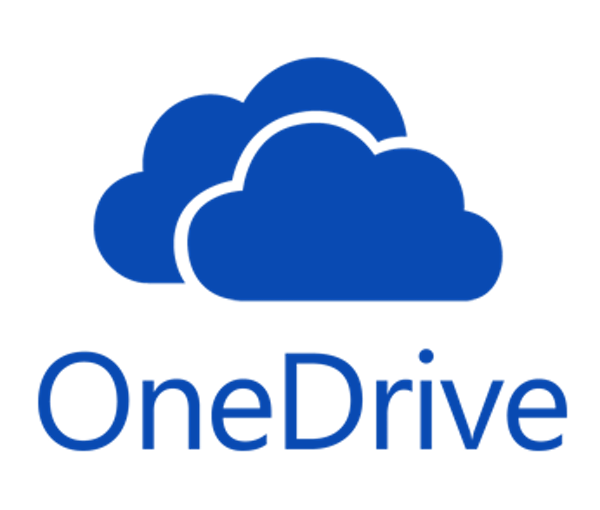Es la acción
de adquirir cualquier clase de información que se encuentre publicada en
internet. Por medio de aplicaciones que facilitan el proceso. Sirven
para descargar toda clase de contenido e información en diferentes formatos,
incluyendo: Videos, imagenes, música, pdf entre otros.
Force Download
- Accede a YouTube y busca el vídeo que te interesa.
- Asegúrate de que se trata del vídeo que realmente necesitas.
- Copia la URL completa del vídeo que encontrarás en la barra de direcciones del navegador que encontrarás en la parte superior.
- Lleva el enlace del vídeo que has elegido a Force Download para pegar la dirección del vídeo que te interesa.
- Pega directamente el enlace con la URL del vídeo que has copiado en el paso anterior, en el cuadro de texto que está destacado con un borde azul.
- Le das clic al recuadro rojo para comenzar la descarga
- En la siguiente ventana le dan clic al recuadro que dice “MP4”
- Música con licencias Creative Commons o Arte Libre.
- Descargas de álbumes enteros por BitTorrent y eDonkey.
- Archivos en formato Ogg Vorbis y MP3.
- Un sistema integrado de recomendación y calificación de álbumes.
- Etiquetas y reseñas hechas por la misma comunidad.
- Streaming de audio de una canción, álbumes enteros o de 'tus favoritos'.
- Hospedaje gratuito para los artistas.
- Enlaces a los sitios oficiales de los artistas.
- Donaciones voluntarias para los artistas a través de Paypal.
- .mp3
- .aac
- .ogg
- .wma
- .m4a
- .flac
- .wav
- .mp4
- .avi
- .mpg
- .mov
- .wmv
- .mkv
- .m4v
- .webm
- .flv
- .3gp
Herramientas de descarga de contenido
Raro es el día que nos conectamos a Internet desde nuestro ordenador y no realizamos la descarga de algún archivo. Quien más y quien menos descargas algunas imágenes, vídeos, música o nuevas aplicaciones que posteriormente se guardan en su PC.
Force Download es un
servicio que te permite extraer el audio de los vídeos de YouTube, o
descargarte el vídeo directamente en tu ordenador o dispositivo.
Pasos para usar Force
Download:
Es una comunidad creada
alrededor de la música libre, donde los artistas pueden subir su música
gratuitamente y su público descargarla de igual manera. Fundada en enero de
2005, su número de artistas y álbumes alojados ha crecido de manera exponencial
desde entonces.
Jamendo ofrece:
Conocida también como
(OVC) es una aplicación web online de conversión multimedia gratuita que te
permite convertir cualquier enlace o archivo de vídeo a varios formatos sin
tener que instalar ningún software en tu ordenador.
OVC es totalmente
compatible con todos los navegadores modernos y se ha revelado como el mejor
programa de conversión de vídeo online ya que ofrece alta calidad y
conversiones superrápidas a muchos formatos:
Se soportan una amplia
gama de portales de vídeo online, entre los que se incluyen YouTube,
Dailymotion y Vimeo.
Es una herramienta en
línea que te permite descargar música de manera gratuita. Consta de una extensa
cantidad de contenido musical.